Как скопировать APK на мой планшет Kindle Fire
Введение
Вы когда-нибудь хотели установить приложение на свой планшет Kindle Fire, но не могли найти его в Amazon Appstore? Одно из решений – использовать файлы APK. Это руководство покажет вам пошагово, как копировать и устанавливать файлы APK на ваш планшет Kindle Fire, расширяя его функциональность и позволяя вам получить доступ к большему количеству приложений. Следуя этому подробному руководству, вы сможете легко и уверенно пройти через этот процесс.
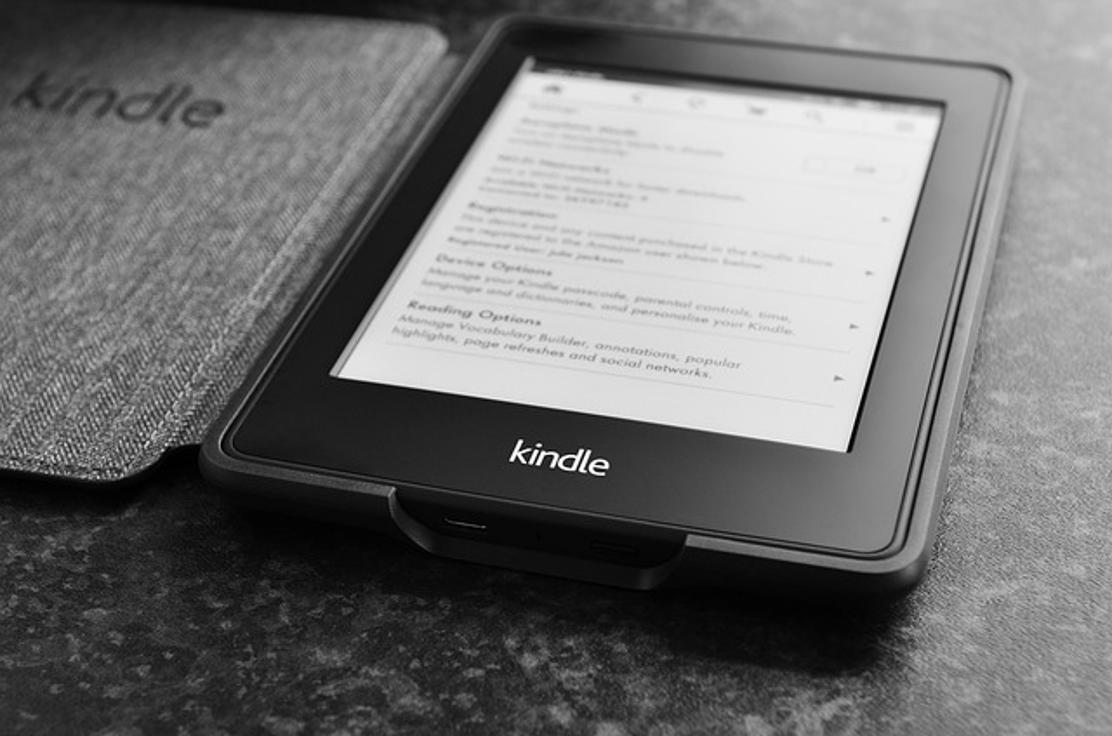
Понимание файлов APK
Файл APK, или Android Package Kit, – это формат файла, используемый операционной системой Android для распространения и установки мобильных приложений. Эти файлы содержат все элементы, необходимые для правильной установки приложения на вашем устройстве.
Для пользователей Kindle Fire понимание файлов APK является важным, поскольку это позволяет установить приложения, которых нет в Amazon Appstore. Это могут быть популярные Android-приложения из таких ресурсов, как Google Play Store. Прежде чем продолжить, важно убедиться, что вы загружаете файлы APK из надежных источников, чтобы избежать рисков для безопасности.
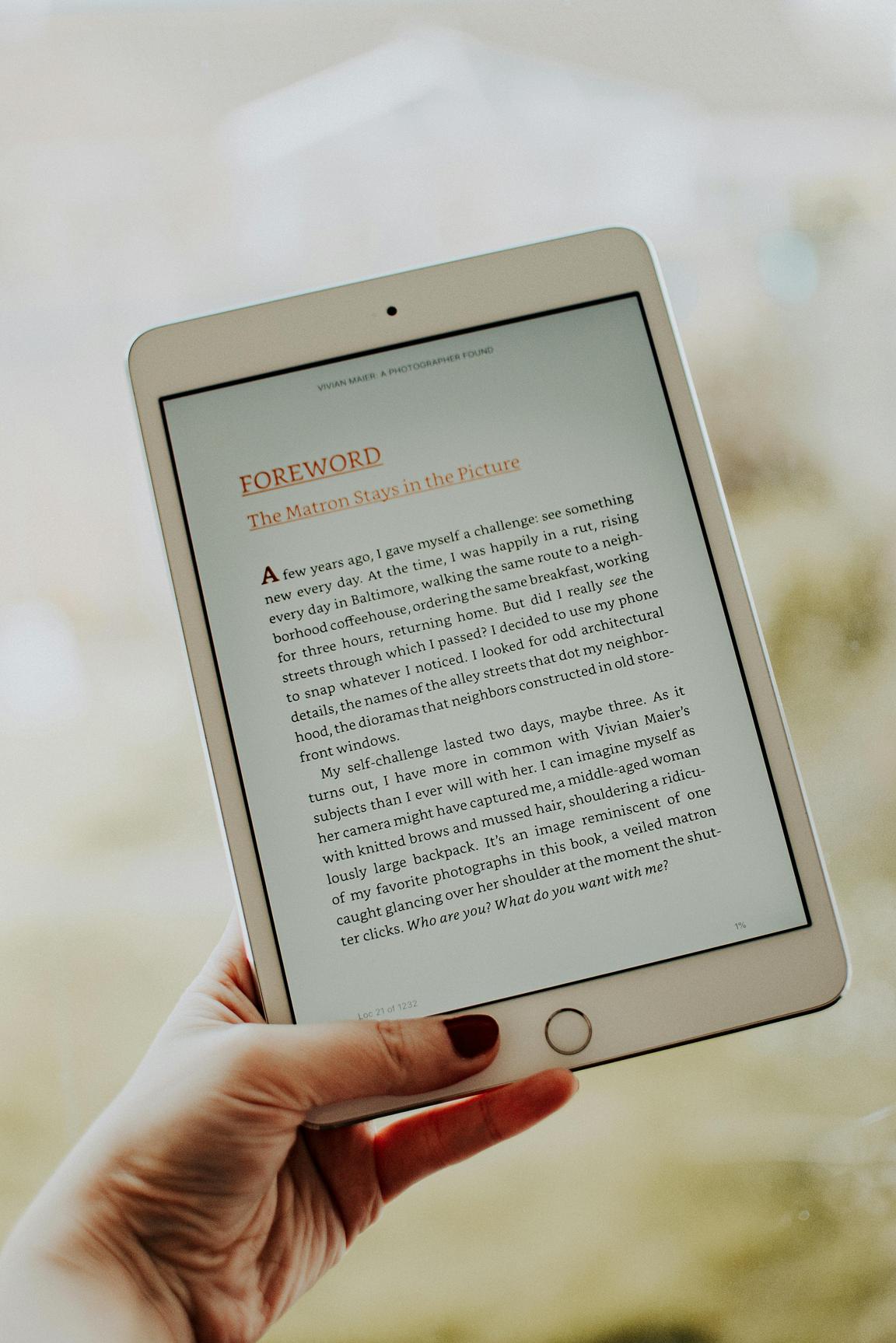
Подготовка вашего планшета Kindle Fire
Перед тем как установить файлы APK на Kindle Fire, необходимо выполнить несколько подготовительных шагов.
Проверка версии программного обеспечения
Во-первых, убедитесь, что на вашем Kindle Fire установлена последняя версия программного обеспечения. Для этого:
1. Перейдите в Настройки.
2. Нажмите на Параметры устройства.
3. Выберите Обновления системы.
4. Убедитесь, что ваше устройство обновлено.
Включение установки приложений из неизвестных источников
Далее, включите возможность установки приложений из неизвестных источников:
1. Откройте Настройки.
2. Нажмите на Безопасность и конфиденциальность.
3. Переключите переключатель рядом с «Приложения из неизвестных источников», чтобы включить его.
После настройки этих параметров ваше устройство готово к установке файлов APK.

Скачивание файла APK
Когда ваш Kindle Fire подготовлен, вы можете перейти к скачиванию необходимого файла APK.
Надежные источники для файлов APK
Очень важно скачивать файлы APK из надежных и проверенных источников, чтобы избежать вредоносного ПО. Некоторые авторитетные сайты включают:
— APKMirror
— APKPure
— XDA Developers
Как загрузить напрямую или передать с компьютера
Есть два способа загрузить файл APK на ваш Kindle Fire:
-
Прямая загрузка с использованием браузера Silk:
- Откройте браузер Silk на вашем Kindle Fire.
- Посетите надежный сайт APK и найдите нужный файл APK.
- Загрузите файл напрямую на ваше устройство.
-
Передача с компьютера:
- Скачайте файл APK на свой компьютер.
- Подключите Kindle Fire к компьютеру с помощью USB-кабеля.
- Перенесите файл APK в папку «Загрузки» на вашем Kindle Fire.
Установка файла APK
Теперь, когда файл APK находится на вашем устройстве, пора установить его.
Использование встроенного браузера Silk
Если вы скачали файл APK напрямую на Kindle Fire:
1. Откройте браузер Silk и перейдите в раздел «Загрузки».
2. Найдите скачанный файл APK и нажмите на него.
3. Следуйте инструкциям на экране для установки приложения.
Альтернативные методы: через ES File Explorer или другие файловые менеджеры
Если вы перенесли файл APK с компьютера:
1. Установите приложение для управления файлами, такое как ES File Explorer, из Amazon Appstore.
2. Откройте файловый менеджер и перейдите в папку «Загрузки».
3. Найдите файл APK и нажмите на него.
4. Следуйте инструкциям по установке.
Устранение распространенных проблем
Несмотря на следование инструкциям, вы можете столкнуться с некоторыми распространенными проблемами во время процесса установки.
Ошибки установки
Если вы получили сообщение об ошибке во время установки:
— Убедитесь, что включена установка приложений из неизвестных источников.
— Перезагрузите файл APK из надежного источника, чтобы исключить повреждение файла.
Проблемы совместимости APK-файлов
Некоторые файлы APK могут быть не совместимы с вашим Kindle Fire:
— Проверьте, поддерживает ли файл APK версию вашей операционной системы Kindle Fire.
— Найдите альтернативную версию приложения, совместимую с вашим устройством.
Исправления распространенных проблем
Если приложение не открывается после установки:
— Перезагрузите Kindle Fire.
— Очистите кеш и данные приложения через меню настроек.
— Удалите и переустановите файл APK.
Улучшение возможностей вашего Kindle Fire
Установка файлов APK может значительно расширить функциональность вашего Kindle Fire.
Рекомендуемые сторонние приложения
Расширьте набор приложений, используя эти рекомендованные сторонние приложения:
— Google Play Store: получите доступ к большему количеству приложений.
— YouTube: наслаждайтесь просмотром видео прямо на вашем Kindle Fire.
Использование VPN для дополнительной безопасности
Для дополнительной безопасности при загрузке и использовании файлов APK:
— Используйте сервис VPN, чтобы обеспечить безопасность вашего интернет-соединения.
— VPN, такие как ExpressVPN или NordVPN, являются надежными вариантами.
Заключение
Копирование и установка файлов APK на ваш Kindle Fire может раскрыть целый новый мир приложений и функциональных возможностей, недоступных в Amazon Appstore. Следуя шагам, описанным в этом руководстве, вы сможете безопасно и эффективно увеличить возможности вашего устройства.
Часто задаваемые вопросы
Безопасно ли устанавливать APK файлы на моем Kindle Fire?
Да, если вы скачиваете APK файлы из доверенных и авторитетных источников.
Как я могу обновить установленные APK приложения?
Вы можете либо скачать последнюю версию APK файла из того же доверенного источника, либо найти опцию обновления внутри приложения.
Что делать, если APK не устанавливается?
Убедитесь, что включена опция «Приложения из неизвестных источников» и что APK файл не поврежден. Попробуйте скачать и установить его снова.
